电脑桌面文件丢失怎么找回
更新日期:2022年04月13日
方法一、在回收站找回桌面丢失文件
桌面文件丢失后,可以试着去回收站里找一下,如果能在回收站中找到,选择文件进行还原即可,以下是具体操作步骤:
1、打开电脑桌面上的回收站。

2、可以直接在搜索框内输入文件名进行搜索。
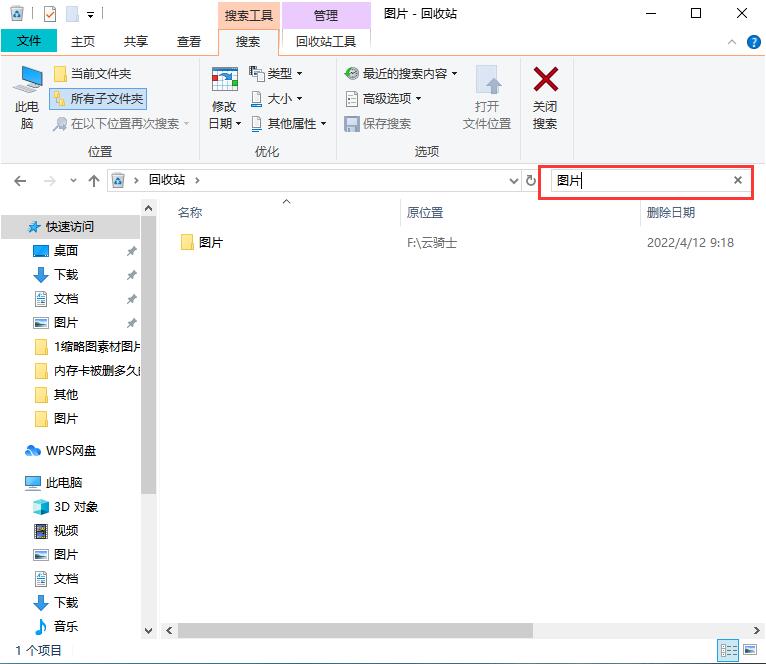
3、然后选中要恢复的文件,鼠标右键进行还原即可。
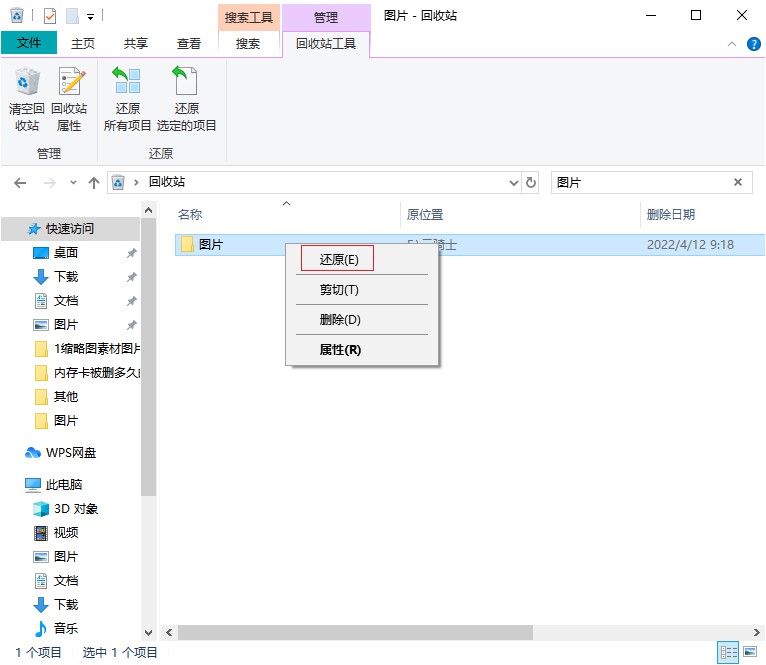
方法二、用软件恢复电脑桌面丢失文件
1.以云骑士数据恢复软件为例,在场景模式下选择误删除文件。
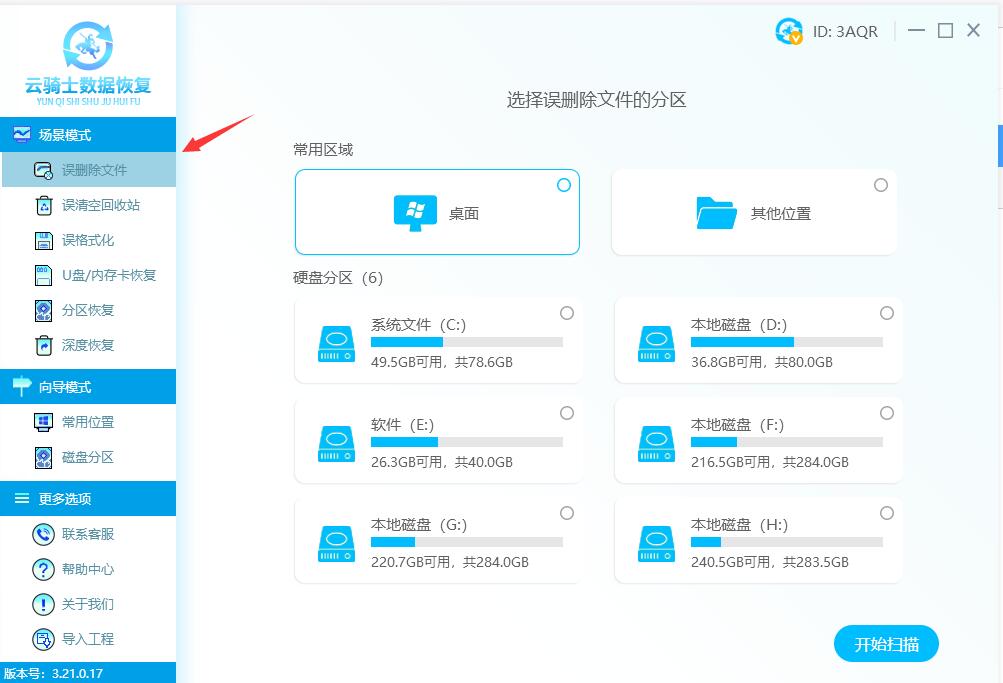
2.选择丢失文件所在位置桌面,完成后点击开始扫描。
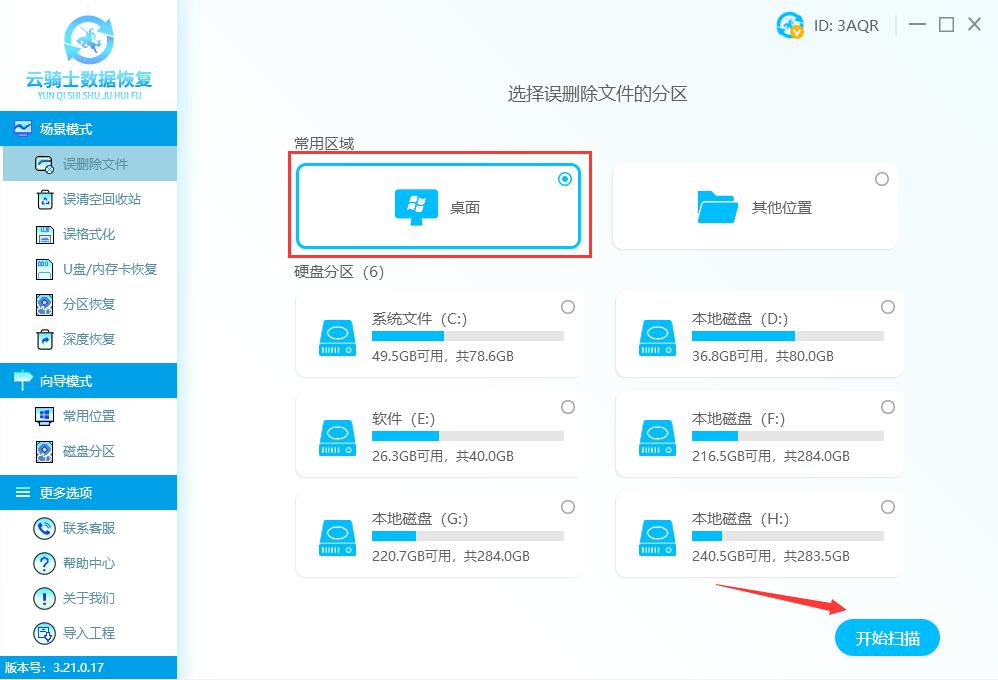
3.系统开始扫描文件,安心等待即可,无需手动操作。
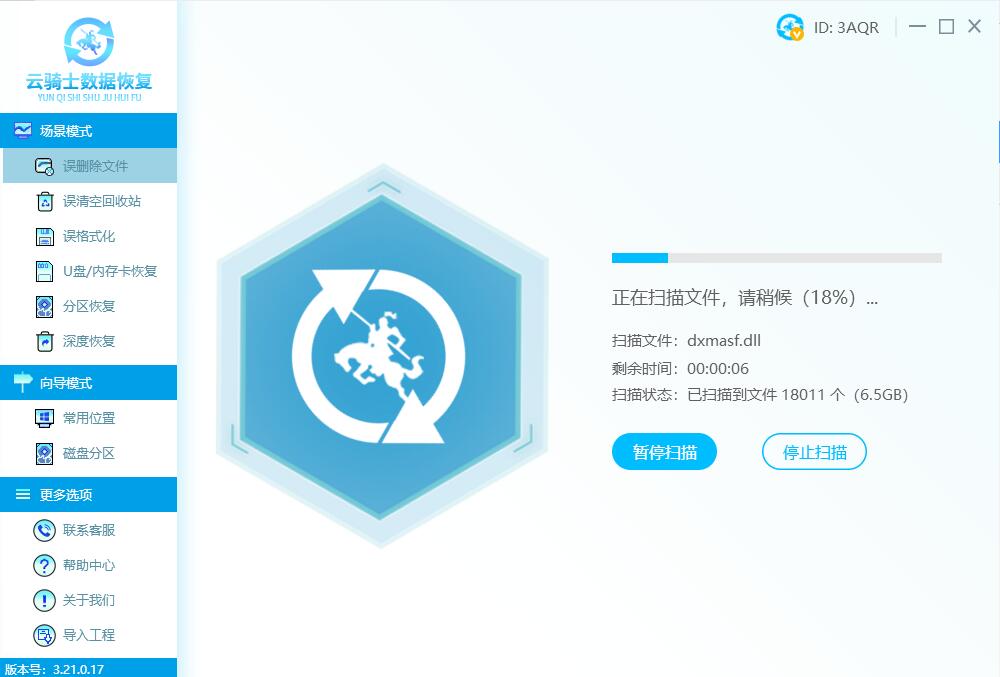
4.扫描完成后,把需要恢复的文件勾选上,然后点击右下角的立即恢复按钮。
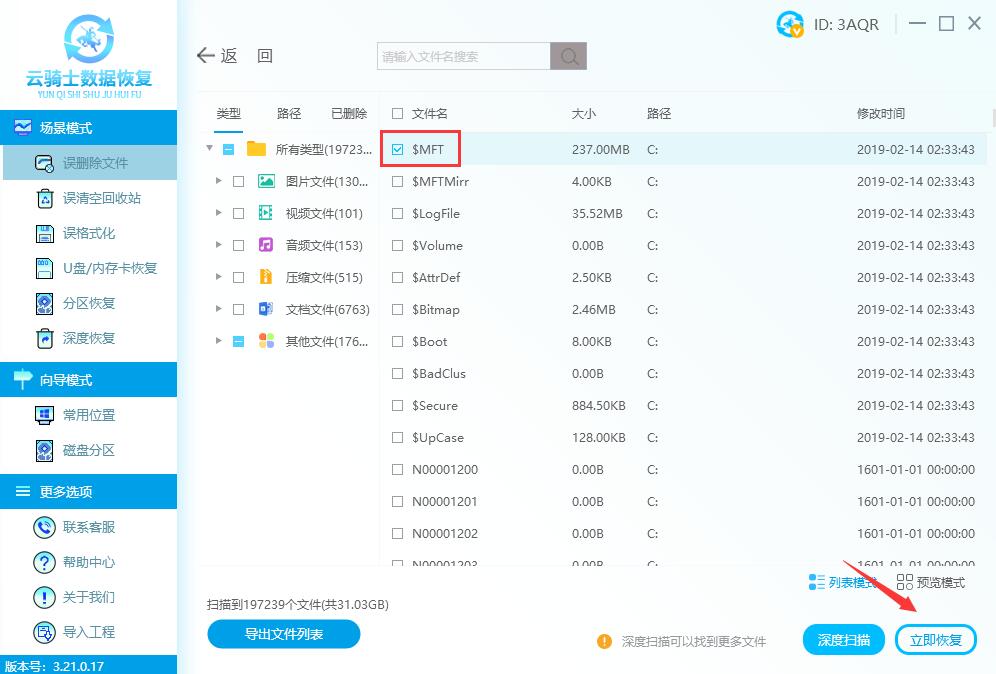
5.将恢复的数据另存到其他盘中,避免前后数据被二次覆盖破坏。
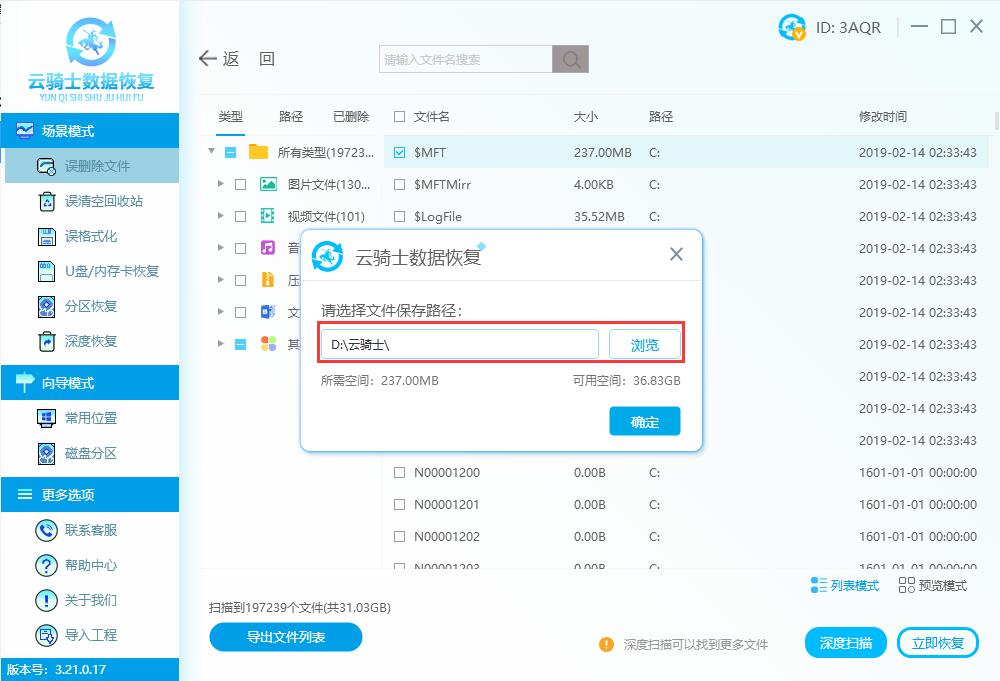
6.系统开始恢复和导出数据,全程无需任何手动操作。
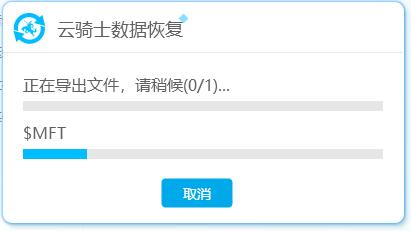
7.数据恢复成功,点击确定或者点击查看即可。
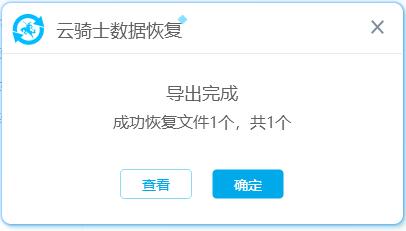
责任编辑:云骑士数据恢复官网



